
1. Pasang Panel Pagoda
Arahan yum dipasang pada pelayan awan Arahan yum akan diterangkan kepada anda dalam tutorial berikut 🎜>
yum install -y wget && wget -O install.sh http://download.bt.cn/install/install_6.0.sh && sh install.sh
2. Operasi panel
1 Selepas memasang panel pagoda, anda akan Terdapat alamat akses, akaun dan kata laluan, yang mesti diingat. Juga pergi ke panel untuk menukar akaun dan kata laluan anda supaya anda boleh mengingatinya dengan mudah.
Jika anda tidak memasang pakej, anda perlu mengikat akaun pagoda 'tiada satu, daftar satu
L ialah pelayan Linux
)
Dayakan SSH: akses jauh tidak boleh dilakukan selepas mematikannya
Firewall: Ia adalah pelayan port, yang boleh dibuka di Alibaba Cloud, di sini Fleksibel
)
1 Cipta tapak web dengan `ip`
 Jika anda tidak mempunyai nama domain, anda boleh menggunakan `ip port` untuk membuat laman web, port Mesti dibuka
Jika anda tidak mempunyai nama domain, anda boleh menggunakan `ip port` untuk membuat laman web, port Mesti dibuka
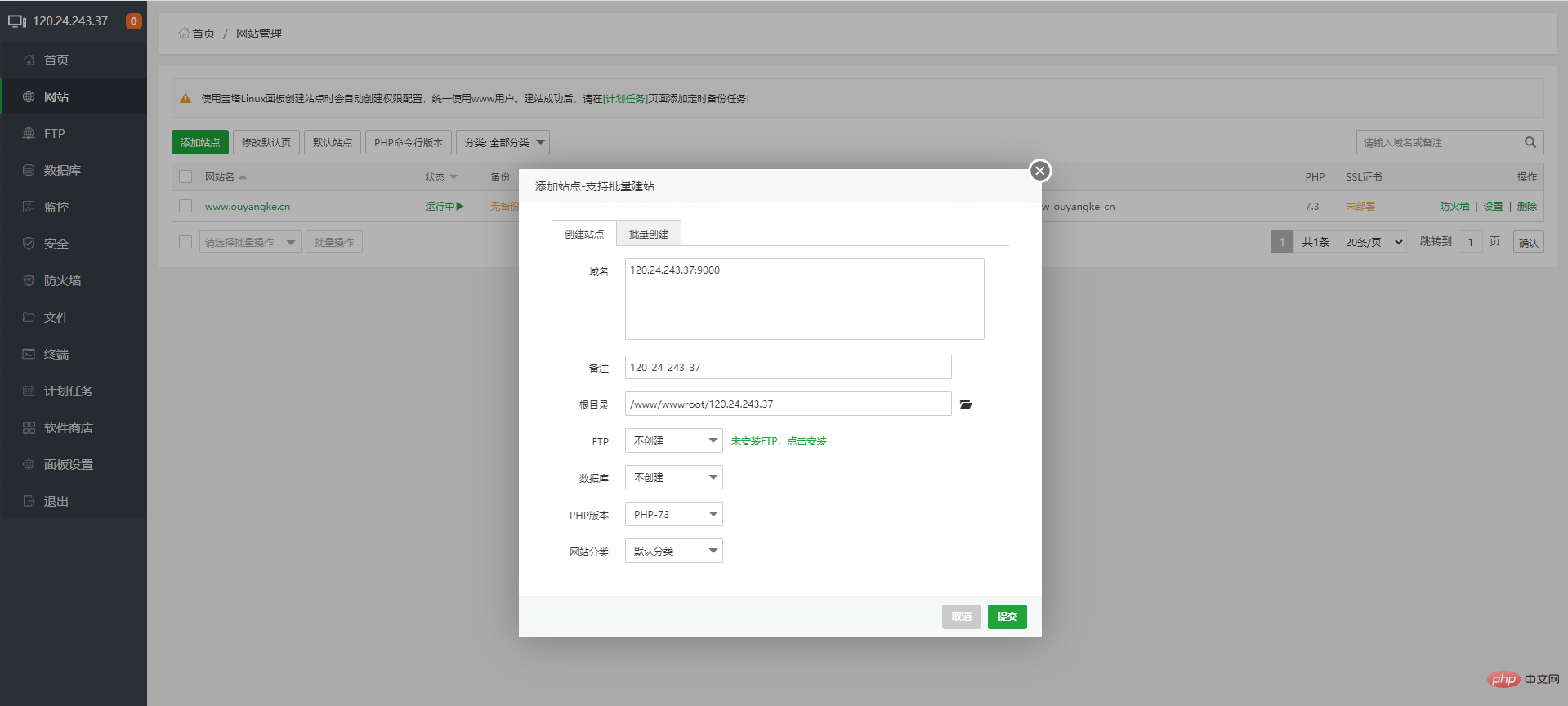

3 >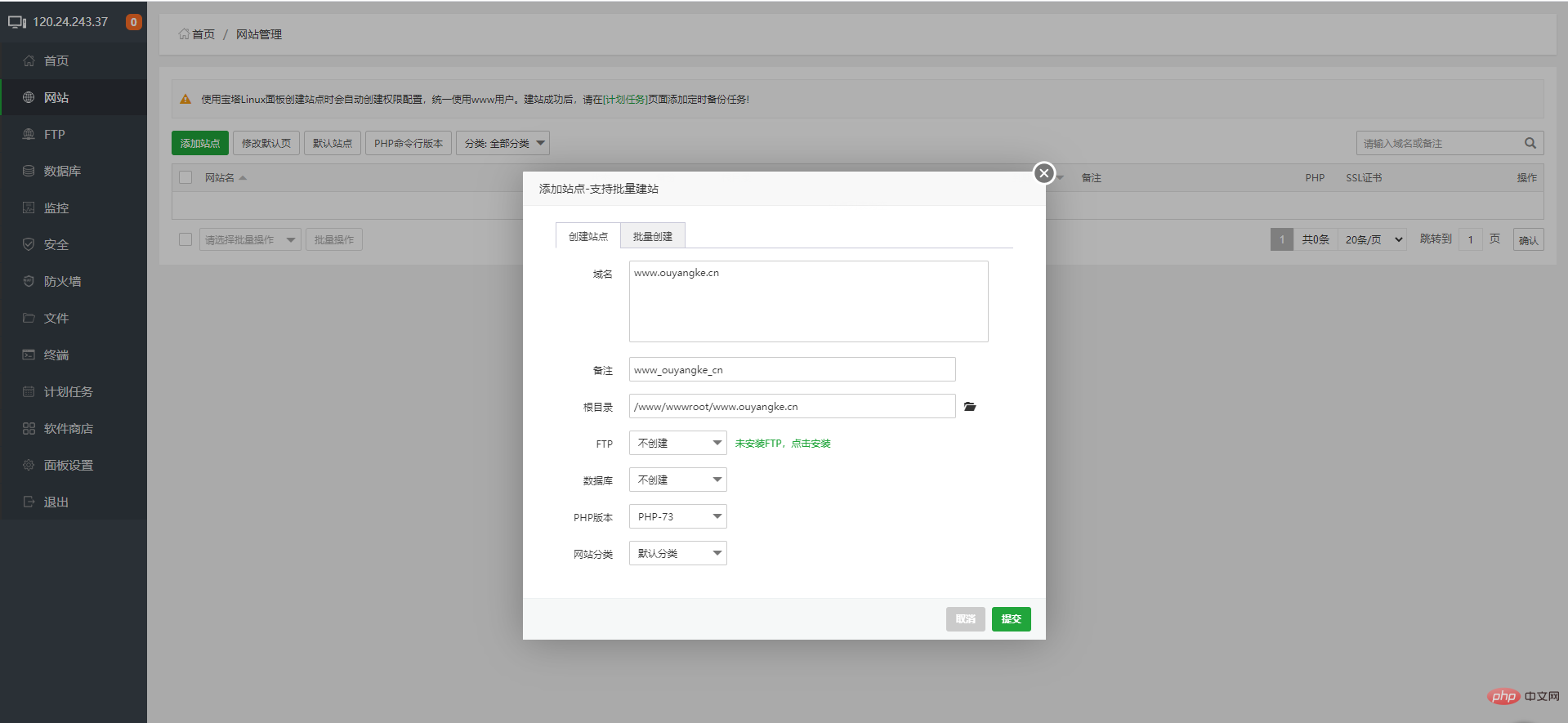
)
4. Mohon sijil https
5 Tukar versi `php`
6 >
5. Tetapan panel
1.
pelayan linux CentOS dalam talianPanel Pagoda linux CentOS4 Di Luar Akses pangkalan data melalui Internet
5. FTP Panel Pagoda
Disyorkan pembelajaran: latihan php
Atas ialah kandungan terperinci 2. Tutorial Pemasangan dan Tetapan Panel Pagoda Linux CentOS (Langkah Gambar dan Teks). Untuk maklumat lanjut, sila ikut artikel berkaitan lain di laman web China PHP!




